一键还原精灵一个最简单的方便化html' target='_blank'>系统备份工具,通过这个软件备份系统后,无论系统盘被如何破坏,都不用担心数据文件丢失了。那么在win7系统怎么安装一键还原精灵呢?网上关于win7系统安装一键还原精灵的方法内容比较少,如果想要安装一键还原精灵的用户不妨阅读下文教程。
推荐:电脑最新系统下载
解决方法如下:
1、下栽还原精灵装机版,双击steup.exe文件;

2、单击“下一步”按钮,进入“许可协议”界面,取消选中“我同意协议并设置一键还原为首页”复选框;
3、单击“下一步”按钮,进入下一个界面,在其中取消选中“安装百度超级搜霸”复选框;
4、取消选中“我同意协议并设置一键还原为首页”复选框;
5、取消选中“安装百度超级搜霸”复选框;
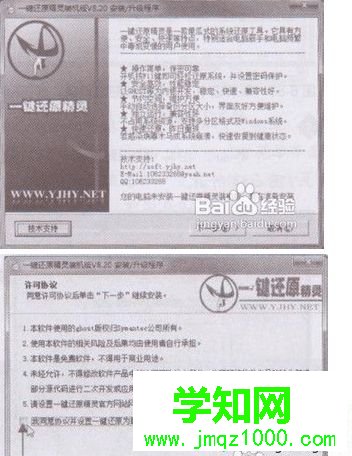
6、单击“下一步”按钮,执行操作后,进入下 一个界面,在其中选择开机引导热键;

7、单击“下一步”按钮,windows7旗舰版进入下一个界面,在其中用户可根据需要选择相应的安装方式;

8、单击“重启继续”按钮,弹出提示信息框, 单击“确定”按钮,进入“正在配置文件界面,显示配置进度;

9、稍后计算机将重启,待重新启动后,安装程 序显示正在运行;稍等片刻,安装程序将显示运行进度;
10、安装完成后,弹出提示信息框,在其中单击“确定”按钮,即可完成操作。
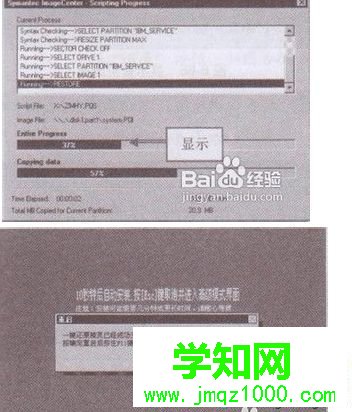
以上就是win7系统安装一键还原精灵的方法,非常简单的操作,只要安装步骤进行简单安装即可。
相关教程:一键还原win7系统windows8怎么一键还原windows xp一键还原winxp一键还原一键还原ghost win7郑重声明:本文版权归原作者所有,转载文章仅为传播更多信息之目的,如作者信息标记有误,请第一时间联系我们修改或删除,多谢。
新闻热点
疑难解答